【原因】
HGSEALED for Doc USB版がインストールされているにも関わらず、暗号化ファイルをダブルクリックしてHGSEALED for PDF以外のビュワーが起動する場合は、以下の2つの可能性が考えられます。
-
- 何らかの要因で.epdfファイルの関連付けが変更された可能性
- セキュリティソフトにより、HGSEALED for Docに起動抑止がかかっている可能性
【対応】
- 「.epdf」ファイルの関連付けが変更された可能性について
「.epdf」拡張子の暗号化ファイルを右クリックしてプロパティを表示していただき、「全般」タブの「プログラム」欄が、「HGSEALED for PDF」となっているか、ご確認ください。関連付けが正しい場合:
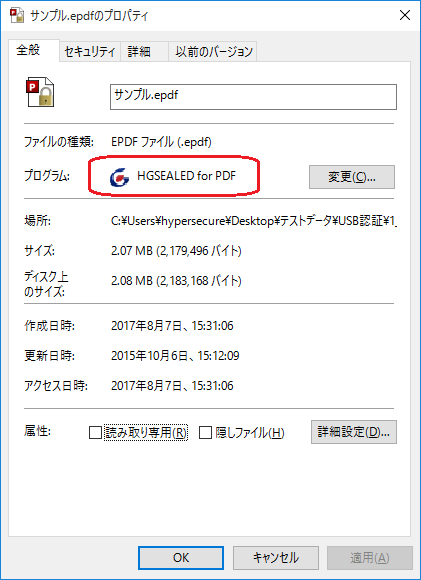
《プログラム欄に「HGSEALED for PDF」以外のソフト名が表示された場合》
ファイルの関連付けが変更されたことが原因となりますので、以下の手順により、手動で関連付けを修復してください。1) 「プログラム」欄のソフト名の右にある「変更」ボタンを押してください。
2) プログラムの選択ダイアログが開きますので、「HGSEALED for PDF」を選択して、「OK」ボタンで
閉じてください。(Windows 8.1の場合は、プログラムを選択するだけで設定が変更されます)Windows 7の例:
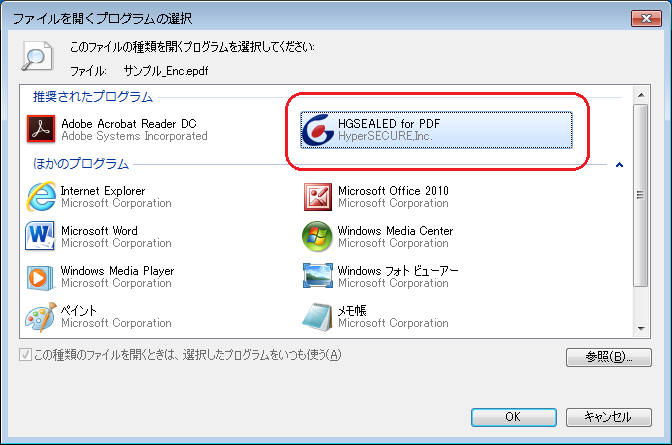
Windows 8.1の例:
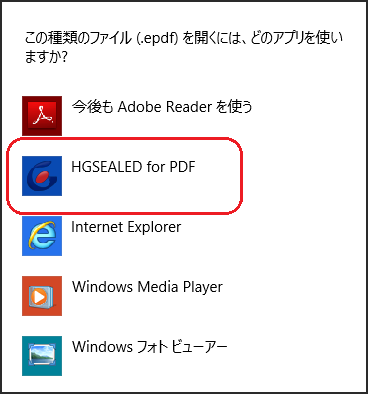
Windows 10の例:
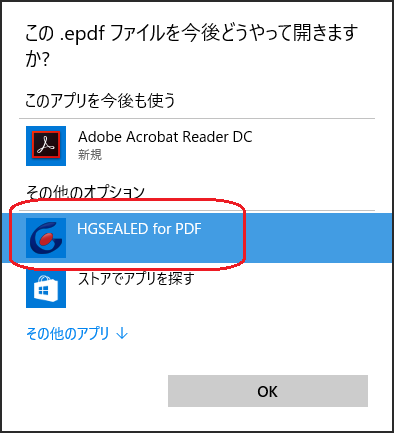
3)暗号化ファイルのアイコンを確認してください。
以下と同じ鍵付きアイコン表示になっていれば、.epdfファイルの関連付けの
変更に成功しています。暗号化ファイルをダブルクリックで開いてください。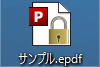
- セキュリティソフトにより、起動抑止がかかっている可能性について
アンチウィルスソフト等のセキュリティソフトがインストールされている場合、全てのセキュリティソフトを一時停止をした状態で、暗号化ファイルをダブルクリックしてください。セキュリティソフトを一時停止して暗号化ファイルが開けるようでしたら、セキュリティソフトによる起動抑止がかかったことが原因となります。その場合は、セキュリティソフトの除外設定にHGSEALED for Docをご登録いただきます様、ご検討をお願いします。
※弊社から、各セキュリティソフトの一時停止方法、および除外設定方法について、ご案内することはできません。各ソフトのメーカーにお問合せください。


